Angi at sangen skal gjentas på iPhone, iPad og iPod Touch

Still musikken din til å gjenta på Apple iPhone, iPad eller iPod Touch ved å bruke denne enkle opplæringen.

Hvis du er som de fleste andre, har du sannsynligvis stereolyd for lyden din. I utgangspunktet er lydkanalen for den ene høyttaleren atskilt fra den andre. Hver kanal kan gi deg litt forskjellig lyd, slik at du kan høre mer enn en enkelt dimensjon til lyden som om du hørte den i det virkelige, daglige liv.
Selv om det er mulig å velge forskjellige lyder fra hvilken som helst høyttaler, vil du få den nærmeste følelsen når du bruker et par hodetelefoner eller ørepropper. Dette vil garantert gjøre det lettere for deg å oppleve flerdimensjonal lyd. Prøv å lytte til en av favorittlåtene dine, og du kan enkelt se når en bestemt del kan høres fra det ene øret, fra det andre, eller fra begge samtidig.
Selv om flerdimensjonal lyd virker bra, er det ikke alltid det bedre alternativet. Hvis du kan lytte til begge kanalene samtidig og likt, vil du ikke ha noe problem. Men hva om du har problemer med hørselen på det ene øret, eller du vil dele én øreplugg med noen? Mest sannsynlig vil du oppdage at de fleste sangene vil høres merkelige ut eller til og med stygge ut.
Selvfølgelig vet Apple dette. De har gjort muligheten til å bytte fra stereo til mono tilgjengelig på din iPhone og andre enheter fra selskapet. Du vil med andre ord kunne lytte i monomodus. Dette betyr ganske enkelt at alle lyder kan høres sammen fra hver øreplugg, enten du bruker bare én eller begge samtidig.
Mono- og stereoinnstillinger på iPhone har vært der en stund. Imidlertid er det ikke mange brukere som kjenner forskjellene deres. De vet at dette er to forskjellige måter å lytte til lyden på, men ikke nøyaktig hvordan.
Absolutt, det er ikke bare din iPhone som har dette mono vs. stereo-alternativet tilgjengelig. Faktisk, på de fleste elektroniske enheter med høyttalere i dag, er denne funksjonen gitt i innstillingene. Det inkluderer ikke bare din Mac eller iPad, men elektronikk med høyttalere generelt, slik som TV-en, bilstereoen og resten.
Uansett, du har sannsynligvis sett folk gå rundt med en enkelt øreplugg koblet til begge øret. Bortsett fra å ha hørselsvansker, er en annen grunn til at folk gjør det når de ønsker å lytte til musikk eller lyd på iPhones mens de holder det ene øret godt innstilt på lydene rundt dem.
Tenk deg om du går i sentrum eller til og med krysser en travel gate. Definitivt vil du fortsatt ønske å kunne høre hva som skjer i omgivelsene dine mens det andre øret hører på musikk eller hva det måtte være.
Det eneste problemet er at hver gang du gjør dette, vil du ikke få den fylden som lyden ble skapt for. Det er fordi, som vi har nevnt, stereoinnstillinger skiller forskjellige lyder mellom øreproppene for å gi en dypere og rikere lytteopplevelse.
Så når du vil lytte med bare én øreplugg, sørg for at du drar nytte av iPhone-ens mulighet til å veksle mellom stereo- og monomodus. Selvfølgelig, når du bare vil lytte med ett øre, er mono det bedre alternativet.
Mono, eller monofonisk, refererer til et system der hvert lydsignal kombineres med de andre og leveres til deg gjennom én (derav mono) lydkanal. Men mono-systemer er ikke nødvendigvis begrenset til iPhone-øretelefonene.
Du kan også ha dem på høyttalere, inkludert de som er plassert i betydelig avstand fra hverandre. Den vesentlige forskjellen mellom mono- og stereolyder er at mono ikke kommer med retningsforskjeller, og all lyd kommer sammen på en gang, på hver av høyttalerne.
Enkeltkanals senterklynger og distribuerte høyttalere (med eller uten arkitektoniske forsinkelser) er noen av de mest brukte typene monosystemer. Men ikke tro at disse systemene ikke har full båndbredde eller full-fidelity. Begge er alltid mulig, og en rik lyd er definitivt fortsatt oppnåelig.
Men, selvfølgelig, den viktigste fordelen med mono er fortsatt det faktum at du kan høre nøyaktig det samme signalet. Og du vil høre den på samme lydnivå som alle andre som lytter. Dette er grunnen til at taleforsterkning er mer kompatibel med monosystemer, som gjør tale mye lettere å forstå.
Selv om stereo fortsatt er det mest populære lydsystemet i dag, kan lyd være fordelaktig i visse scenarier. For eksempel hadde Elvis Presley sangene sine på mono. AM-radiostasjoner den gang favoriserte denne modusen for hitlåter. På den tiden hadde stereo nettopp blitt oppdaget og fanget ikke oppmerksomheten til noen, langt mindre kjente musikere.
Siden utøvere ønsket musikken deres i mono, har opptakene deres en tendens til å høres bedre ut i den modusen. I tillegg er mono et mer egnet format for offentlige taler da det er overlegent når det gjelder klarhet, med bare én stemme som krever fullstendig fokus.
Uansett er det ganske tydelig at mono og stereo gir to vidt forskjellige lytteopplevelser. Selv om stereoen har blitt mer vanlig i dag, enten det er for hjemmelydsystemer eller profesjonelt innspilt musikk, tilbyr mono spesifikke fordeler for de som ønsker utmerket innspilt lydkvalitet.
Nøkkelforskjellen mellom mono og stereo ligger i typen signal som sendes til en høyttaler av en forsterker. Vi snakker imidlertid ikke om antall eller type høyttaler. Derfor er arbeidskunnskap om stereo- og monolyd viktig for forbrukerne. Dette gjelder kanskje spesielt for lydteknikere som ønsker å gi en overlegen lytteopplevelse.
I likhet med flere andre spørsmål angående lydsystemer, er det heller ikke noe som heter riktig eller galt valg. Hvis et monosystem er designet godt, vil det bli verdsatt av folk mer enn noe annet på markedet.
Det som er viktigst er at høyttalerdesignen, som den på iPhone-øreproppene dine, vil fungere perfekt for å gi deg lydkvaliteten du trenger.
Så hvordan bytter du iPhone til mono-modus? Det er lett:
Innstillinger > Tilgjengelighet > Hørsel > Lyd/Visuell > Monolyd
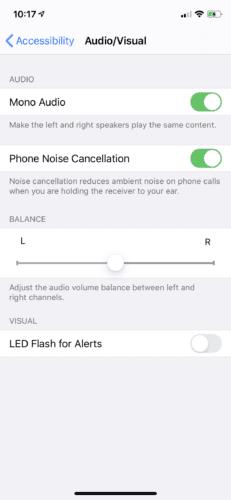
Du kan bytte frem og tilbake mellom mono- og stereomodus. Dette betyr at hvis du bare vil lytte fra ett øre, kan du få alle lydene slik at du kan få den robuste lydopplevelsen fra din iPhone.
Still musikken din til å gjenta på Apple iPhone, iPad eller iPod Touch ved å bruke denne enkle opplæringen.
Hvis iTunes ikke kunne sikkerhetskopiere iPhone på Windows 10 fordi sikkerhetskopieringsøkten mislyktes, koble fra alle eksterne enheter og tilbakestill Lockdown-mappen.
Løs et problem der tekstmeldinger ikke kommer frem til bare én enkelt mottaker med denne feilsøkingsveiledningen.
Noen ganger trenger du mer lagringsplass på telefonen og bestemmer deg for å slette gamle tekstmeldinger for å frigjøre plass. Men så drar du på slettetur og
Vi viser deg flere måter å slå av radioen på Apple iPhone, iPad eller iPod Touch.
Å konfigurere en VPN på telefonen din er en fin måte å sikre at nettlesingsaktiviteten din forblir privat fra mobildataleverandøren din. Men på et tidspunkt,
En lite kjent funksjon på iPhones er muligheten til å stille inn en automatisk respons via iMessage når du er utilgjengelig, akkurat som du ville gjort når du er ute
Slik løser du et problem der kartnavigasjon og GPS-funksjoner ikke vil fungere ordentlig på Apple iPhone.
Hjelp for å finne det manglende App Store-ikonet på din Apple iPhone eller iPad.
Løs et problem der du ikke kan fjerne en app fra Apple iPhone eller iPad fordi X-en ikke vises som forventet.
Finn ut hvordan du sletter forslag til Siri-apper på Apple iPhone og iPad.
Løs et problem der mikrofonen mangler eller ikke fungerer på Apple iPhone eller iPad-tastaturet.
Vi tilbyr tre måter å se skrivebordsversjonen av Gmail på din Apple iOS-enhet.
Hvordan spille av video i sakte film på Apple iPhone eller iPad.
Lightning er et annet navn for en proprietær 8-pinners kontaktkabel utviklet og brukt av Apple Inc. Strømkontakten ble introdusert i 2012 for å erstatte
Slik spoler du musikk forover eller bakover på Apple iPhone, iPod Touch eller iPad.
Hvis du vil stoppe Photos-appen fra å åpne når du kobler iPhone til Windows 10-datamaskinen, må du deaktivere AutoPlay.
Hvis du har problemer med å synkronisere store notatbøker med mange vedlegg i OneNote for iOS, er det en mulig løsning.
Hvis du bruker Netflix på iOS-enhetene dine, kan det hende du noen ganger har støtt på feil 10023. Start enheten på nytt for å fikse det.
Hvis Dropbox ikke finner og laster opp nye bilder fra iPhone, sørg for at du kjører de nyeste iOS- og Dropbox-appversjonene.
Microsoft bringer endelig sin digitale assistent Cortana til Android og iOS i Storbritannia. Utgivelsen, som kommer rundt et år etter en lignende utrulling
Feilkode 5823 er spesifikk for iPhone- og iPad-enheter. Det oppstår når brukere prøver å lagre skjermopptaket.
Sett raskt en nål i Google Maps for å få en nøyaktig plassering å dele med venner. Se hvordan du slipper en Google Maps-nål på iPadOS 14, Android og Desktop.
Hvis du ikke kan bruke Signal på iOS, se etter app- og iOS-oppdateringer. Rediger deretter apptillatelsene, deaktiver lavstrømmodus og installer appen på nytt.
En fin løsning for å legge til signaturer til tekstmeldingene dine på Apple iPhone.
Hvis du eier en iPhone og har problemer med å slette søppelpost, oppdater enheten din. Slett deretter papirkurven fra serveren.
Vil du ha de siste væroppdateringene på mobilenheten din? Få den beste værappen for iPad fra denne listen. Nå for tiden har været blitt ganske
Trenger du å kode mens du er på farten for jobb eller ønsker å friske opp kodeferdighetene dine? Du kan sjekke ut disse beste kodeappene for iPad.
Hvis Dropbox ikke finner og laster opp nye bilder fra iPhone, sørg for at du kjører de nyeste iOS- og Dropbox-appversjonene.
Gjør lesingen enklere på Safari og øk størrelsen; dette er hvordan.



























